Cómo enviar un archivo a otro usuario de Mac utilizando Bluetooth File Exchange
Los profesionales de Mac pueden elegir entre varias opciones al necesitar pasar un archivo a otro usuario de Mac, aunque la utilidad nativa de intercambio de archivos por Bluetooth de macOS a veces puede ser el método más eficiente, ya que el correo electrónico, los servicios en la nube e incluso AirDrop no siempre son los más convenientes. A continuación, te mostraremos cómo pasar un archivo a otro usuario de Mac utilizando Bluetooth File Exchange.

Paso 1: Habilitar Bluetooth en el Mac de destino
En el Mac de destino, abre Bluetooth desde la barra de menú o haz clic en Preferencias del Sistema, selecciona Bluetooth y confirma que Bluetooth está habilitado y el sistema se encuentra en modo Reconocible (Figura A).
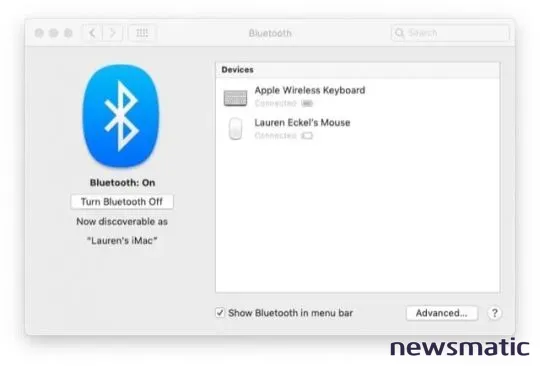
Paso 2: Habilitar Bluetooth Sharing en el Mac de destino
En el Mac de destino, asegúrate de que Bluetooth Sharing esté habilitado dentro de las preferencias de Compartir (Figura B). Puedes acceder a esta configuración haciendo clic en Finder, eligiendo Aplicaciones, seleccionando Preferencias del Sistema y haciendo clic en la opción Compartir. La opción predeterminada es aceptar y guardar los elementos recibidos y colocar el archivo en la carpeta Descargas. Nota: Desde el menú de servicios, también puedes restringir el intercambio de archivos por Bluetooth ajustando los permisos proporcionados. Por ejemplo, puedes configurar la opción "Cuando otros dispositivos naveguen" en "Nunca permitir".
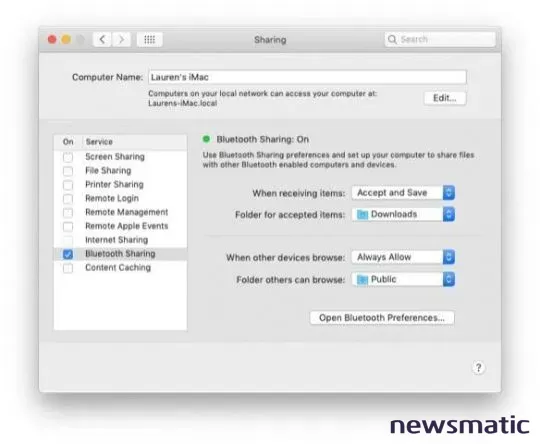
Paso 3: Enviar el archivo desde el Mac de origen
Una vez que hayas habilitado la opción de Bluetooth Sharing, en el Mac de origen ve a Finder, selecciona Aplicaciones, haz doble clic en Utilidades y luego haz doble clic en Bluetooth File Exchange. En la ventana de Bluetooth File Exchange que aparecerá, navega hasta el archivo que deseas enviar al otro usuario de Mac, resáltalo y haz clic en Enviar. La ventana de conexión de Bluetooth de macOS se abrirá (Figura C). Selecciona el Mac del otro usuario y haz clic en Conectar.
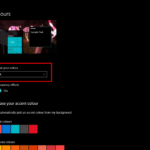 Cómo activar el modo oscuro en Windows 10: guía paso a paso
Cómo activar el modo oscuro en Windows 10: guía paso a paso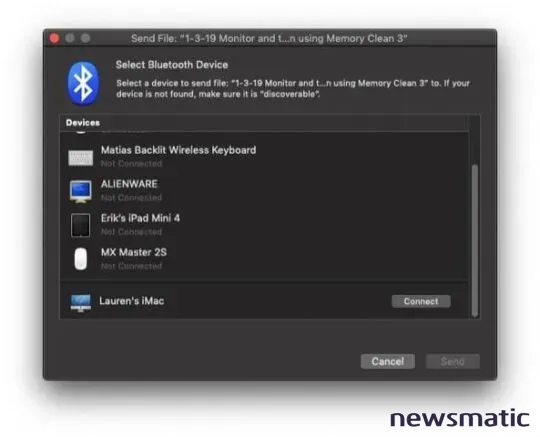
Paso 4: Aceptar la conexión en el Mac de destino
En el Mac de destino, haz clic en Conectar dentro de la ventana de Solicitud de Conexión que aparecerá para aceptar la conexión (Figura D).
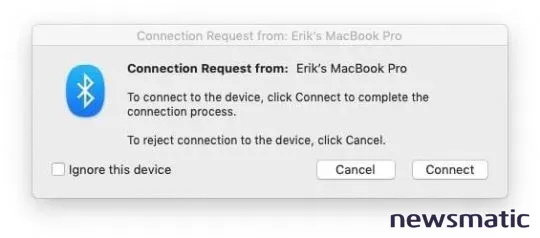
Paso 5: Confirmar la conexión en el Mac de origen
En el Mac de origen, la ventana de conexión de Bluetooth se actualizará y confirmará que el sistema de destino está conectado, como se muestra en la Figura E para el sistema "iMac de Lauren".
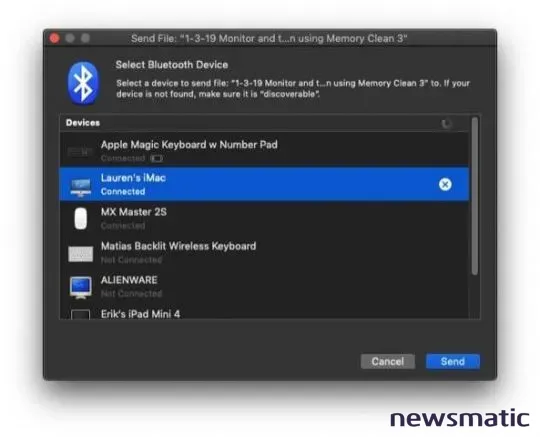
Paso 6: Enviar el archivo
Desde la ventana de Bluetooth en el sistema de origen, haz clic en el botón Enviar. La utilidad de intercambio de archivos por Bluetooth de macOS transferirá el archivo. El archivo estará disponible en el sistema de destino dentro del directorio Descargas, a menos que se haya especificado un destino alternativo dentro del menú de servicios de Bluetooth Sharing.
 Cómo utilizar diferentes vistas y ajustes de zoom en Excel para optimizar tu experiencia
Cómo utilizar diferentes vistas y ajustes de zoom en Excel para optimizar tu experienciaEn Newsmatic nos especializamos en tecnología de vanguardia, contamos con los artículos mas novedosos sobre Software, allí encontraras muchos artículos similares a Cómo enviar un archivo a otro usuario de Mac utilizando Bluetooth File Exchange , tenemos lo ultimo en tecnología 2023.

Artículos Relacionados